2 ндфл в 1с
Опубликовано: 03.05.2024
Пожалуй, один из самых значимых и трудных вопросов при расчете заработной платы – это исчисление и удержание НДФЛ.
И от того, насколько корректно будут отражены операции по его учету зависит:
- в первую очередь – расчеты с сотрудниками,
- во вторую очередь – формирование отчетности.
Или наоборот, кому как нравится.
Предлагаю познакомиться, или для кого-то вспомнить, со стандартными возможностями программы 1С: Зарплата и управление персоналом ред. 3.1 (1С: Зарплата и кадры государственного учреждения ред.3.1), которые помогут нам в решении этой сложной задачи.
Что необходимо сделать бухгалтеру, чтобы проверить правильность исчисления НДФЛ?
После того, как завершено начисление заработной платы за месяц следует себя проверить: а все ли документы учтены для НДФЛ?
Для этого воспользуемся документом Перерасчет НДФЛ. Если все расчеты в базе проведены корректно, то документ НЕ будет заполнен.
Для демонстрации поведения данного документа введем документ Премия уже после проведения документа Начисление заработной платы.
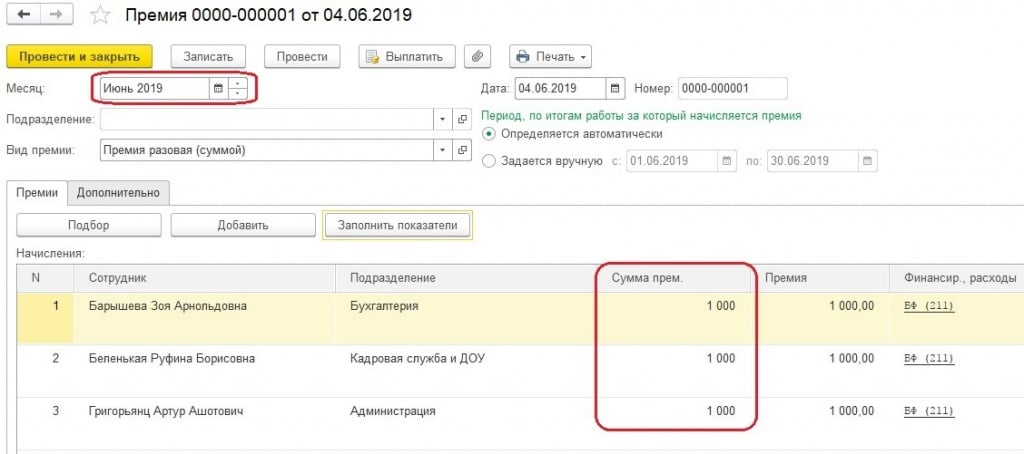
Далее заполним вышеупомянутый документ.
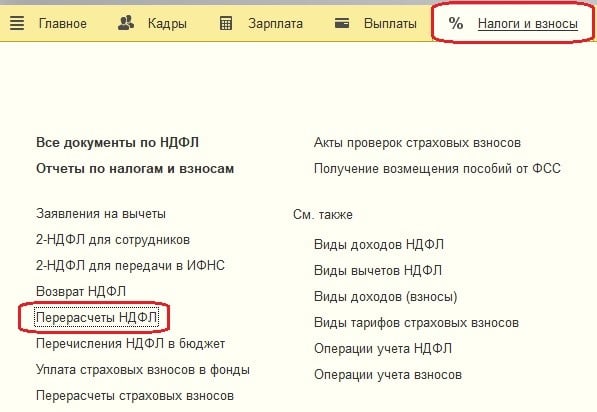
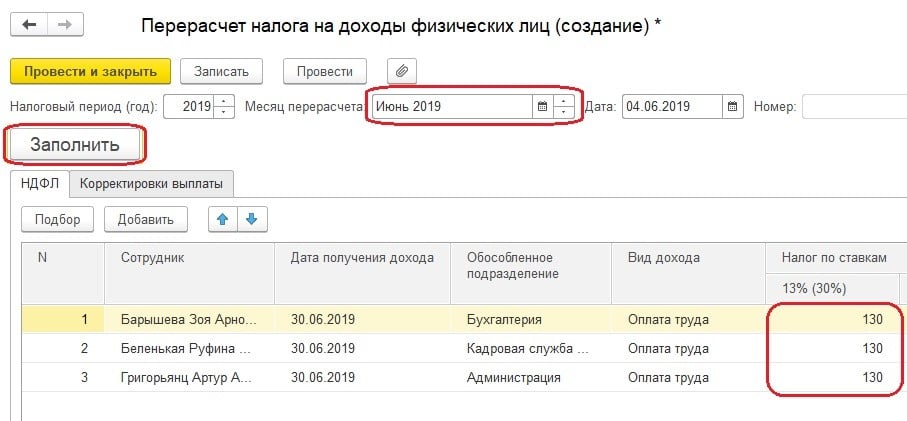
В данной ситуации мы наблюдаем, что программа обнаружила, что следует доначислить налог. Поэтому нам необходимо пересчитать налог на доходы физических лиц в документе начисления заработной платы.
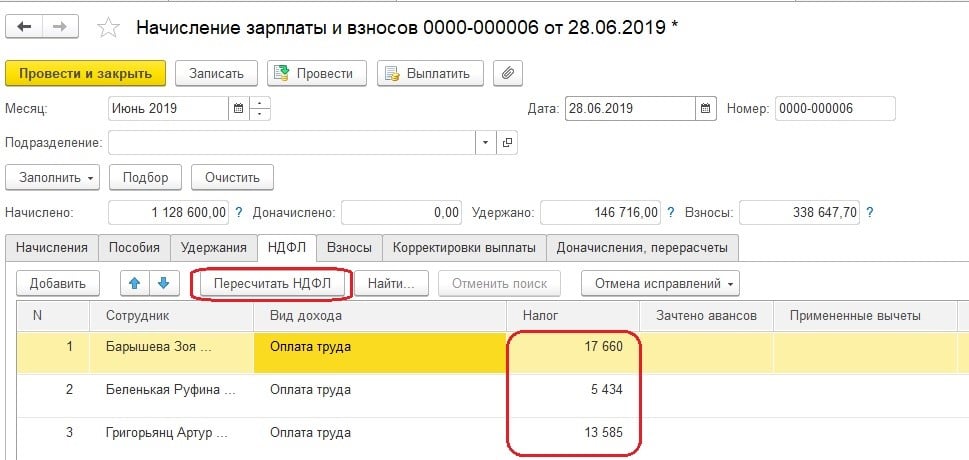
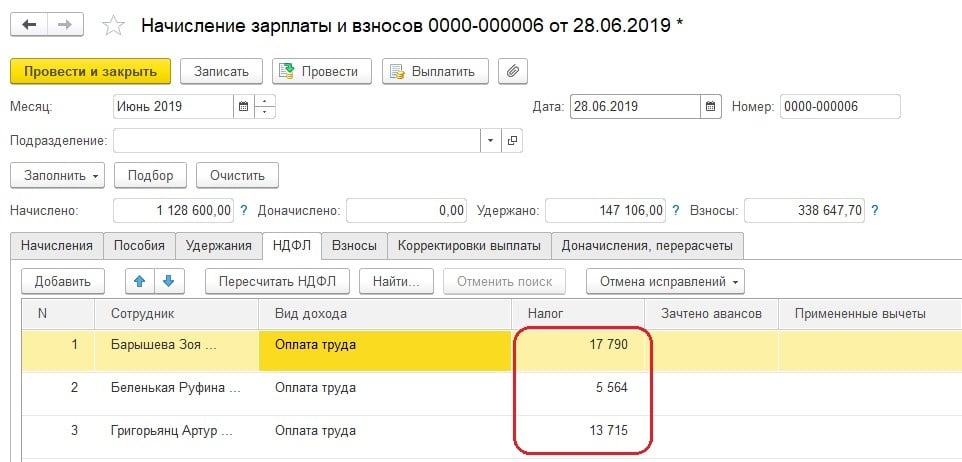
В программе довольно большой перечень отчетов, которые помогаю пользователю для анализа проведенных расчетов.
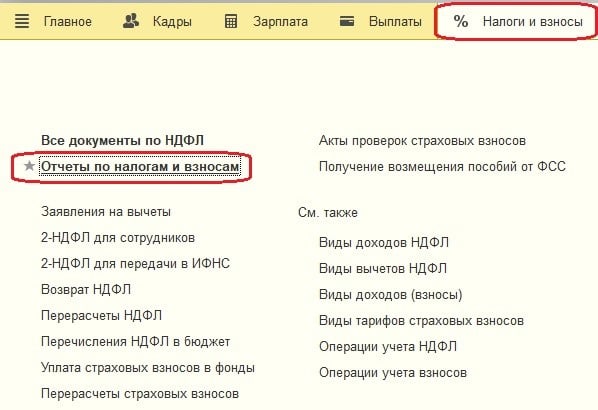
Первый отчет, который заслуживает нашего внимания – Сводная справка 2-НДФЛ.
С её помощью можно проверить исчисление налоговой базы и самого налога арифметически, путем нахождения разницы между суммой дохода и вычетов, предоставленных сотрудникам и умножения налоговой базы на ставку соответственно.
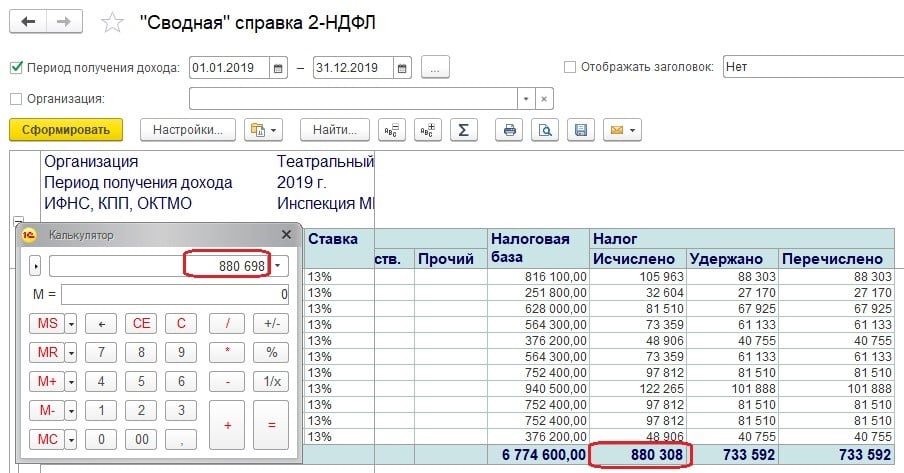
Если присутствует разница, между исчисленным налогом в базе, и суммой налога, полученной расчетным путем – следует найти сотрудников, по которым допущены ошибки.
Также данный отчет автоматически нам представит информацию по тем сотрудникам, у которых суммы удержанного и перечисленного налога не равны исчисленным. Для этого необходимо немного до настроить отчет, а точнее подключить «флажки».
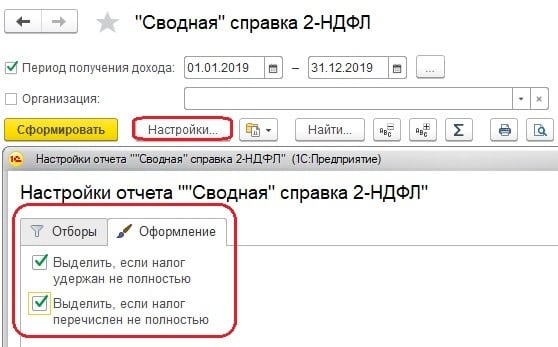
Итак, посмотрим, как выглядит данная форма при подключенных флажках.
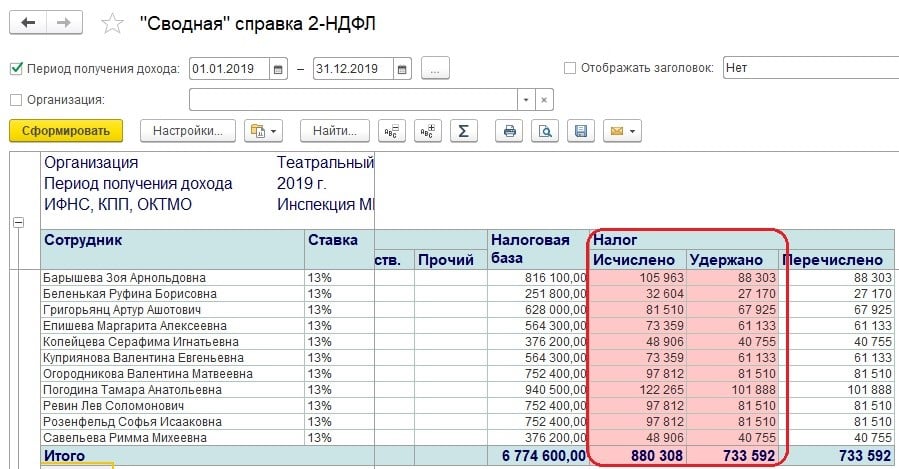
В моем примере эти суммы отличаются по той простой причине, что еще не проведена выплата за последний месяц.
После проведения выплаты, данный отчет будет выглядеть вот так.
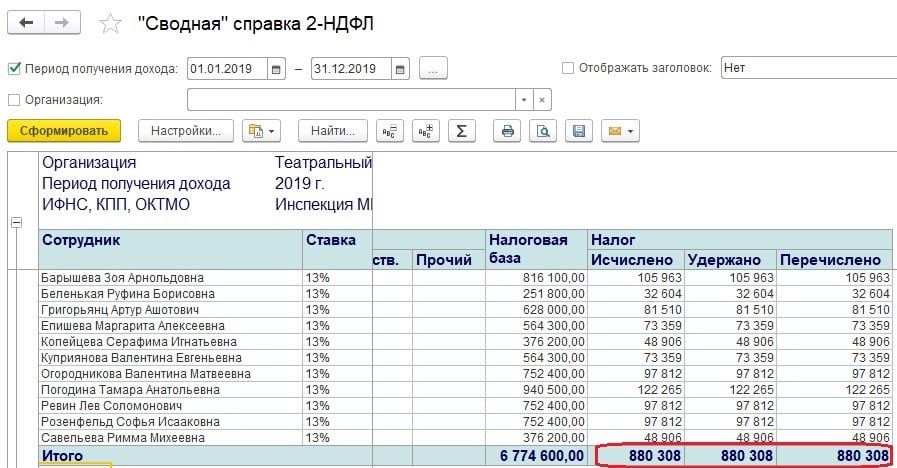
И еще один вариант данного отчета.
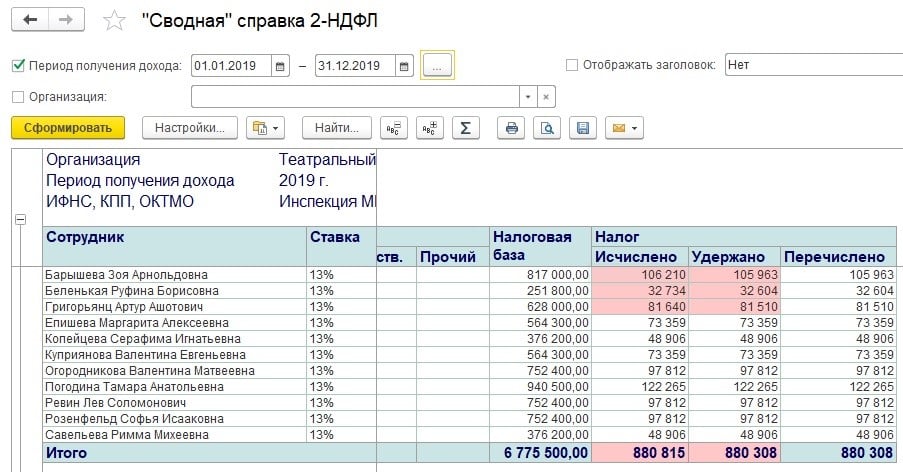
Напомню, почему важно добиваться того, чтобы суммы исчисленного, удержанного и перечисленного налога должны быть равны – именно на этих данных строится формирование отчетов 2-НДФЛ, 6-НДФЛ и взаиморасчеты с сотрудниками.
Для получения более детальной информации по возможным ошибкам воспользуемся другим отчетом. В нем также можно подключить возможность цветового выделения несоответствий между интересующими нас показателями, как было показано выше.
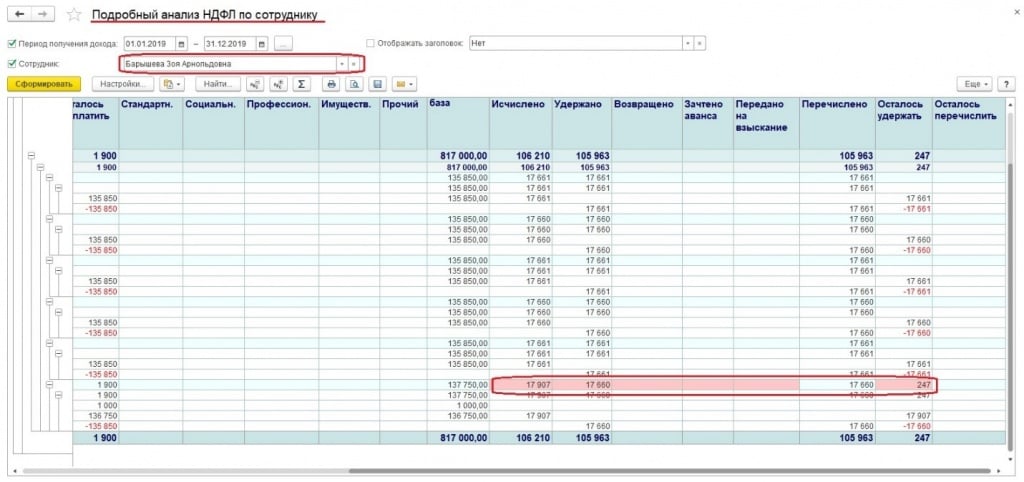
Следующий отчет покажет движения по документам-основаниям. При его формировании мы получим детальную информацию по каким документам еще не проведена выплата дохода сотруднику.
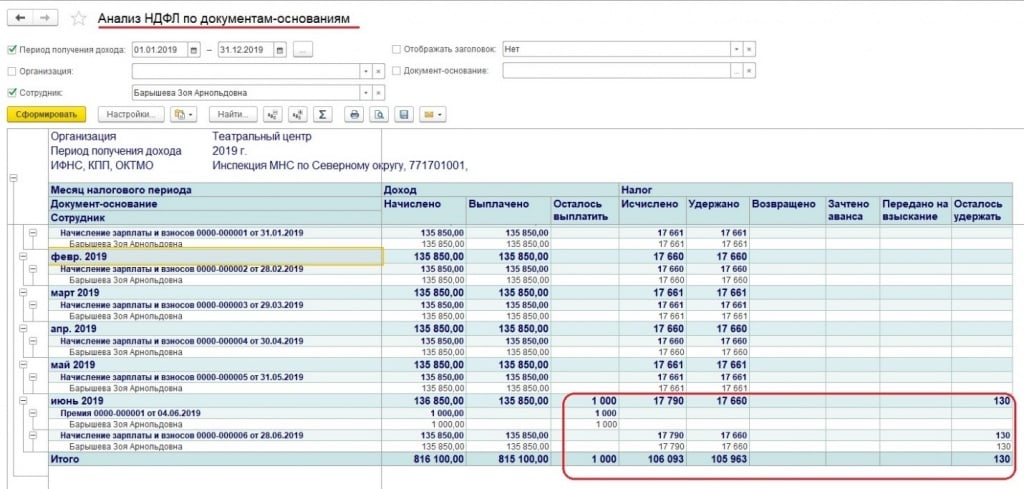
Для анализа получения дохода по датам можно воспользоваться одноименным отчетом. Он особенно ценен при заполнении отчета 6-НДФЛ.
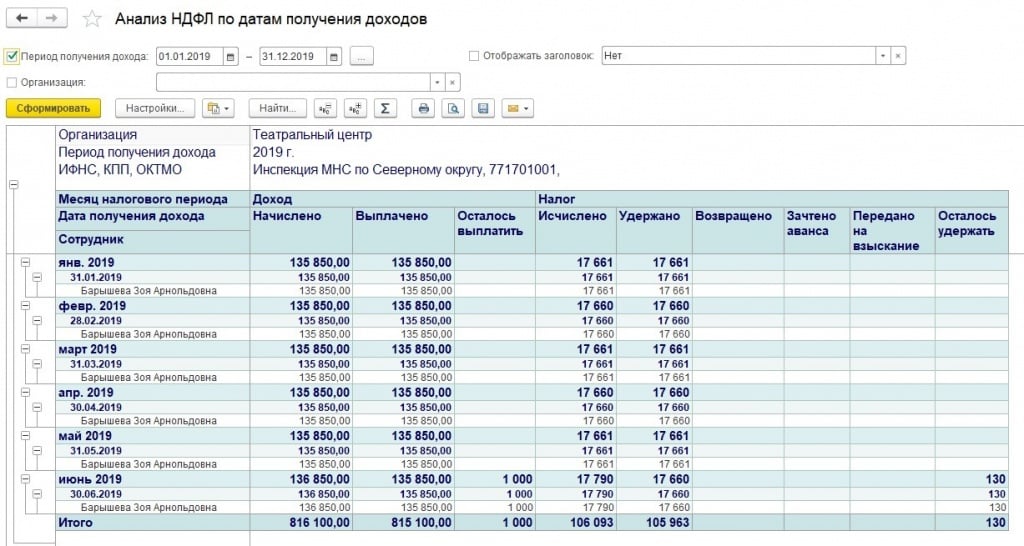
Еще один полезный отчет, который поможет при анализе взаиморасчетов с сотрудниками.
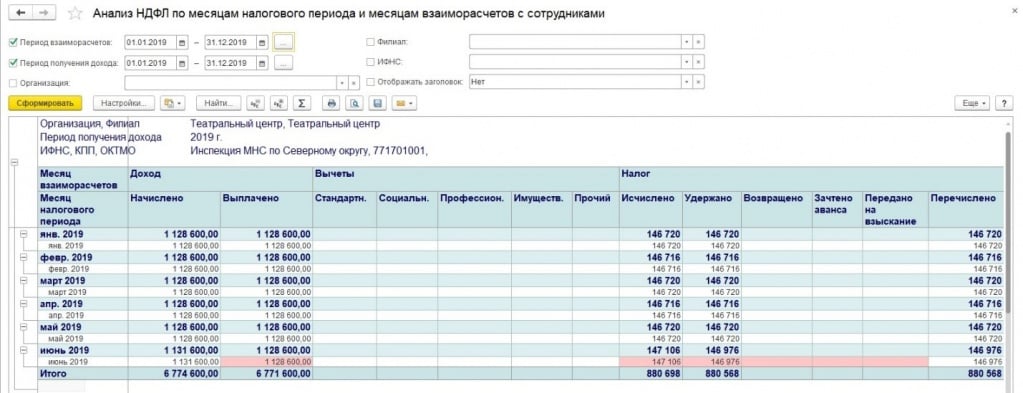
Ну и напоследок скажу о том, что этими отчетами следует пользоваться ДО выплаты сотрудникам заработной платы.
Также следует обратить внимание на такой момент – при формировании ведомости на выплату заработной платы – сравните суммы исчисленного НДФЛ по полному своду и сумму НДФЛ к перечислению из ведомости. Если в течение месяца не было каких-либо межрасчетных выплат, то эти суммы должны быть равны между собой.
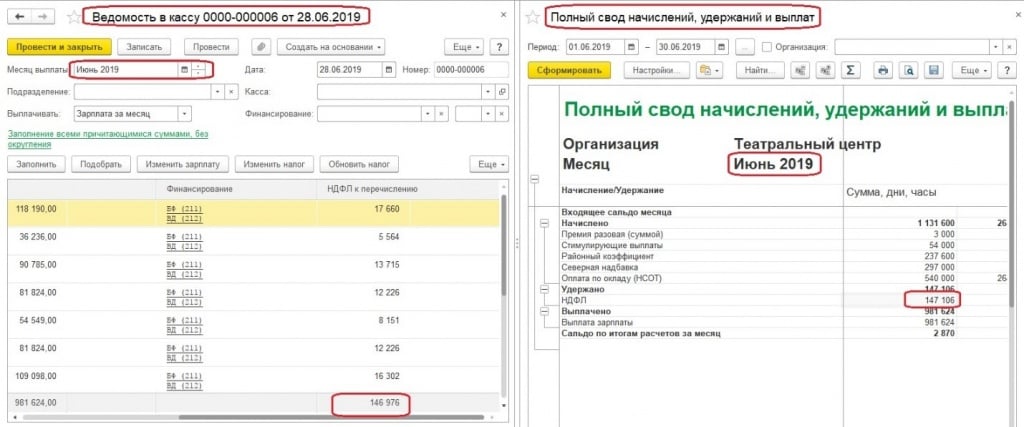
Для сравнения прикладываю вам «красивый» вариант.
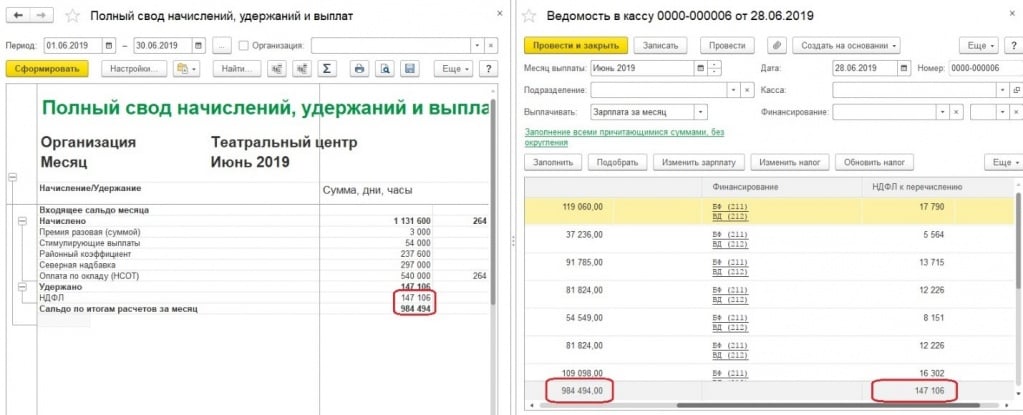
Обращаю ваше внимание, что в статье рассмотрен вариант без деления выплат по статьям финансирования. На практике нужно учитывать еще и этот нюанс.
Желаю с легкостью считать заработную плату и НДФЛ.
Если возникли вопросы – звоните по телефону 8 (3852) 66-88-79.
Приказ ФНС России от 15.10.2020 N ЕД-7-11/753@ утвердил новую форму справки о доходах и суммах налога за 2021 год, которая выдается физическим лицам по месту работы в ответ на их письменный запрос. При этом по доходам, начисленным в 2020 году, документ нужно оформлять по ранее действовавшей 2-НДФЛ.
Данный документ может предъявляться в различных структуры, учреждения для подтверждения размера заработка и удерживаемого НДФЛ. Кроме того справка выдается при увольнении работника в обязательном порядке.
Когда нужна справка о доходах и суммах налога физического лица?
Работник вправе в любой момент обратиться к своему работодателю за получением сведений о начисленном заработке за определенный период и удержанном НДФЛ.
Запрос на предоставление информации оформляется в письменном виде в форме заявления в свободном виде. В ответ на просьбу работодатель в течение 3-х дней оформляет справку, где отражаются данные о доходах и суммах налога за необходимый период, указанный в заявлении сотрудника.
Такая справка может понадобиться сотруднику для различных целей:
- для оформления декларации 3-НДФЛ с целью получения вычетов и возврата налога — оформляется за прошедший календарный год;
- для предъявления в банк для взятия кредита или ипотеки;
- для предъявления в соцзащиту для оформления различных пособий и социальных выплат;
- для получения визы на заграничные поездки.
Кроме того, работодатель сам оформляет ее и выдает по умолчанию при увольнении сотрудника из компании.
Справку можно оформить не только за календарный год, но и за любой другой период, если работнику это нужно. В своем заявлении он вправе указать то количество месяцев или лет, за которые нужны сведения, работодатель вправе использовать для оформления бланк типовой формы, указав в нем заработок и налог только за нужные месяцы.
В 2021 году работодатели обязаны выдавать справки в обновленном формате — при этом в новой форме отражаются данные о доходе и налоге с 01.01.2021. По начислениям и НДФЛ, имевшим место в 2020 году, предоставлять сведения работнику нужно по прежней форме 2-НДФЛ.
Новая форма для 2021 года
По доходам, полученным с 1 января 2021 года работникам по их запросу выдается справка по новой форме, утвержденной Приказ ФНС России от 15.10.2020 N ЕД-7-11/753@. Данный приказ в приложении 1 содержит новый бланк 6-НДФЛ, а в приложении 4 — новый бланк справки для выдачи персоналу.
Работникам сведения по новой форме нужно выдавать уже в 2021 году, однако в справке отражаются сведения только по выплатам 2021 года. Доходы и налоги, начисленные в 2020 году, отражаются в форме 2-НДФЛ, утвержденной Приказом ФНС от 02.10.2018 № ММВ-7-11/566.
Важно: Если работник просит сведения за 2020 год, нужно оформить 2-НДФЛ из Приложения 5 Приказа от 02.10.2018 № ММВ-7-11/566. Если нужны данные за 2021 году — по форме из Приложения №4 из Приказа от 02.10.2018 N ММВ-7-11/566@.
Новый бланк справки, как и раньше, содержит 5 разделов:
- 1 — информация о работодателе, выполняющем роль налогового агента по НДФЛ;
- 2- сведения о работнике, которому выдается справка;
- 3 — помесячный перечень доходов;
- 4 — суммы применяемых вычетов;
- 5 — общие суммы заработка, удержанного и неудержанного налога.
Как заполнять — пошаговая инструкция
Чтобы в 2021 году выдать справку работнику, нужно сначала получить от него письменное заявление с просьбой предоставить сведения о доходах и суммах налога за год. Заявитель указывает, за какой период ему нужна информация.
→ Если сведения нужны за 2020 год, например, для заполнения 3-НДФЛ для получения вычетов и возврата налога, то подготовить документ нужно по старой форме.
→ Если сведения нужны за 2021 год, то следует взять приложение №4 к новому расчету 6-НДФЛ и заполнить пять разделов, содержащихся в этом бланке.
В целом, содержание разделов в обеих формах практически одинаково, поэтому процесс заполнения будет индентичен. Ниже приведены образцы заполнения справки по форме 2-НДФЛ за 2020 год и новой формы за 2021 год.
Так как содержание новой и старой формы одинаково, то особенности их заполнения можно рассмотреть в одной таблице ниже:
Формирование сведений о доходах физических лиц в программе производится в автоматическом режиме. Для корректного формирования сведений необходимо, чтобы в программе были:
- отражены все доходы, полученные физическими лицами за налоговый период;
- введены сведения о праве на налоговые вычеты (стандартные, профессиональные, имущественные, социальные, авансовые платежи по НДФЛ) и отражены фактически предоставленные вычеты;
- рассчитаны и учтены суммы исчисленного, удержанного и перечисленного налога.
Данные о фактически предоставленных физическим лицам за год налоговых вычетах, о суммах исчисленного, удержанного и перечисленного НДФЛ можно получить с помощью отчета "Сводная" справка 2-НДФЛ или Анализ НДФЛ по месяцам (раздел Зарплата и кадры – Отчеты по зарплате). Для анализа сумм удержанного и перечисленного налога удобно также использовать отчет Анализ уплаты НДФЛ.

Также перед подготовкой сведений следует проверить:
- актуальность релиза программы (необходимо убедиться, что программа обновлена последним релизом) и адресного классификатора (ФИАС) или классификатора адресов России (КЛАДР);
- корректность заполнения персональных данных физических лиц, в отношении которых будет подаваться отчетность (Ф.И.О., дата рождения, ИНН в Российской Федерации, ИНН в стране гражданства (ИНН налогоплательщика (или его аналог) в стране гражданства для иностранных лиц в случае информации о его наличии у налогового агента), гражданство, данные документа, удостоверяющего личность, адрес по прописке (адрес места жительства в РФ), адрес за пределами РФ (для иностранных граждан указывается адрес места жительства в стране постоянного проживания). Чтобы проверить, введены ли необходимые персональные данные сотрудников, можно воспользоваться отчетом Личные данные сотрудников (раздел Зарплата и кадры – Отчеты по кадрам).
Нередки бывают случаи, когда организация меняет ОКТМО, например: при смене юридического адреса. Коды по ОКТМО содержатся в «Общероссийском классификаторе территорий муниципальных образований» ОК 033-2013 (ОКТМО).
Основные трудности у бухгалтеров возникают, в связи с этим, при сдаче отчётности 2-НДФЛ. Когда приходится сдавать отчёт в последнюю ФНС, но по разным ОКТМО. Каким образом это можно реализовать в программе? Есть разные способы решения проблемы. Первый используется в программе «Зарплата и управление персоналом», когда мы показываем признак обособленности подразделения, указываем для него ОКТМО до изменения.
И заполняем документы начисления зарплаты, с выбором этого подразделения. Затем формируем справку 2-НДФЛ до нужного нам месяца перехода, на новый ОКТМО и снимаем признак обособленного подразделения, с начислением зарплаты по оставшимся месяцам года.
Снова формируем справку, где уже будет значится новый Общероссийский классификатор территорий муниципальных образований.
Но есть и другой способ решения проблемы, возможно – более простой. В этом случае мы редактируем выгруженный файл, с помощью текстового редактора в «Word Pad» или блокноте. Выглядит это примерно так. Допустим, нам надо выгрузить данные по сентябрь 2016 года, со старым ОКТМО. Мы делаем не проведёнными документы начисления зарплаты с сентября по декабрь 2016 года, формируем отчёт 2-НДФЛ и выгружаем его на рабочий стол. Открываем файл, с помощью блокнота и применяем комбинацию клавиш «Ctrl + H», или в Блокноте, по закладке «Правка» выбираем команду «Заменить все». (Рис.1). Если требуется заменить КПП организации, алгоритм выбираем тот же.
Рисунок 1.

В итоге у нас получится полноценная форма, только с нужными нам значениями. После этого, делаем не проведёнными документы начисления зарплаты, с января по сентябрь 2016 года, а оставшиеся начисления проводим заново, заполняем отчёт 2-НДФЛ и уже выгружаем в обычном порядке, реквизит ОКТМО будет внесён из сведений по организации. Второй вариант решения проблемы можно применять и в бухгалтерии предприятия. Не забудем восстановить все начисления зарплаты за 2016 год.
Подготовка файла отчётности
В форме документа:
- в реквизите «Организация» укажите организацию, от имени которой вы формируете сведения;
- в реквизите «ОКАТО/КПП» коды ОКАТО места нахождения организации и КПП организации проставляются автоматически;
- в реквизите «Налоговый период» выберите год, за который вы составляете отчёт;
- В реквизите «Вид справок» выберите пункт «Ежегодная отчётность».

Затем с помощью кнопки «Заполнить — физ. лицами, получавшими доходы» запустите процедуру автоматического сбора сведений о доходах физических лиц по данным информационной базы.
Собранные сведения будут отображены в таблицах документа (рис. 2). 
Список подготовленных справок о доходах физических лиц отображается слева на форме документа. Для каждого физического лица и ставки налога надо формировать отдельную справку.
Справа на форме документа «Справка 2-НДФЛ для передачи в ИФНС» расположена панель с двумя закладками «Доходы, вычеты, налоги» и «Личные данные налогоплательщика», на которых отображаются данные текущей, выделенной в левом списке, справки о доходах.
Перемещаясь по строкам списка справок, можно поочередно просмотреть данные каждой подготовленной к передаче в ИФНС справки. Данные, указанные на этих закладках, будут использованы при выгрузке сведений о доходах в файл и получении печатной формы справки 
Информация о том, какие реквизиты документа для заполнения каких разделов справки используются, а также о том, на основании каких данных информационной базы они заполняются, представлена в таблице 1.
 |
| Таблица 1. Источники заполнения реквизитов справки 2-НДФЛ |
Несмотря на трудоемкость, второй вариант является предпочтительным.
Если речь идёт об одной справке, то после исправления учётных данных не обязательно перезаполнять весь документ « для передачи в ИФНС».
С помощью кнопки «Обновить» можно обновить (перезаполнить по данным информационной базы) данные конкретной
Чтобы получить файл со сведениями о доходах, необходимо нажать на кнопку «Записать файл на диск» и в появившемся окне выбрать папку, в которой следует сохранить файл.
Файлу будет присвоено имя в соответствии с реквизитом «Имя файла» документа « для передачи в ИФНС». Нажав кнопку «Показать файл», можно просмотреть содержимое файла.
При необходимости можно распечатать справки о доходах 2-НДФЛ и/или «Реестр справок», нажав кнопку «Печать».
Перед получением файлов или печатных форм сведений программа автоматически проверит сведения на наличие ошибок.
Если есть ошибки, появятся сообщения о них. После подготовки сведений документ «Справка 2-НДФЛ для передачи в ИФНС» следует провести.
При проведении документа копия соответствующего ему файла будет сохранена в регистре сведений «Архив данных регламентированной отчётности».
После того как сведения будут приняты в ИФНС, рекомендуем вам защитить документ от изменений, поставив флажок «Принято в ИФНС».
Выгрузка и отправка файла отчётности
После этого программа выгрузит отчёт, подпишет его ЭП ответственного лица, зашифрует и отправит в ИФНС.
Если в отчёте есть ошибки, которые препятствуют корректной выгрузке, она будет прекращена и появятся предупреждающее сообщение и список ошибок в служебном окне в нижней части экрана. В этом случае необходимо устранить ошибки и повторить процесс отправки.
Уточнение сведений о доходах физических лиц за предшествующие налоговые периоды
Если нужно уточнить ранее представленные в ИНФС сведения, следует подать новую «Справку» по по данному физическому лицу.
Сведения о доходах физического лица, которому налоговый агент сделал перерасчёт налога на доходы физических лиц за предшествующие налоговые периоды в связи с уточнением его налоговых обязательств, необходимо оформить в виде новой «Справки» по
Важно! Рекомендуем вам при составлении новой «Справки» взамен ранее представленной в полях «№ ____» и «от ____» указать № ранее представленной «Справки» и новую дату составления «Справки». Чтобы подготовить «Справку», необходимо использовать документ « для передачи в ИФНС».
Шаг 1. Перед подготовкой новой «Справки» рекомендуем вам убедиться, что ранее поданные сведения зафиксированы в информационной базе, т. е. документ « для передачи в ИФНС», с помощью которого подготовлены исходные сведения, проведён.
Если он не проведён, его следует провести.
При проведении документа копия представленных сведений будет сохранена в регистре сведений «Архив данных регламентированной отчётности».
При формировании печатных форм или файлов в электронном виде для проведенного документа для передачи в ИФНС» используются данные этого регистра.
Таким образом, вы всегда можете просмотреть, какие именно данные переданы. Дополнительно рекомендуем вам защитить исходный документ от случайного повторного проведения, установив флажок «Принято в ИФНС».
- Неверная налоговая база: не отражены некоторые доходы, отражены лишние суммы доходов и т. п.
Необходимо:- скорректировать налоговую базу прошлого периода с помощью документа «Ввод доходов, НДФЛ и налогов (взносов) с ФОТ» (вызов из меню «Зарплата — Данные учёта зарплаты во внешней ;
- пересчитать НДФЛ — ввести новый документ «Начисление зарплаты работникам», установить флажок «Корректировка расчёта НДФЛ», на закладке «НДФЛ» добавить сотрудника, нажать кнопку «Рассчитать».
![]()
- Неверная сумма исчисленного налога.
Необходимо пересчитать НДФЛ:- Ввести новый документ «Начисление зарплаты работникам» (рис. 6).
- Установить дату документа — конец налогового периода, за который нужно пересчитать налог.
- Установить флажок «Корректировка расчёта НДФЛ», на закладке «НДФЛ» добавить сотрудника, нажать кнопку «Рассчитать».
- Изменить дату документа — указать последнее число текущего месяца начисления.
![]()
- Неверная сумма удержанного налога.
Необходимо скорректировать сумму удержанного налога с помощью документа «Ввод доходов, НДФЛ и налогов (взносов)![]()
- Неверная сумма перечисленного налога.
Необходимо зарегистрировать сумму перечисленного налога с помощью документа «Перечисление НДФЛ в бюджет РФ» либо скорректировать в регистре «Расчёты налоговых агентов с бюджетом по НДФЛ» с помощью документа «Корректировка записей регистров![]()
Шаг 3.После редактирования учётных данных можно начать формировать сведения с помощью документа « для передачи в ИФНС»:
В справке 2-НДФЛ отражаются доходы, полученные работником за определенный период, а также сведения о налоге с доходов, исчисленном и удержанном в этом периоде. Справка может понадобиться как работнику для передачи в различные инстанции (например, для получения кредита или оформления возврата по декларации 3-НДФЛ), так и для отчетности перед налоговым органом.
Прочитав статью, вы узнаете, как сделать 2 НДФЛ в 1С:Бухгалтерия предприятия 3.0:
- для сотрудника;
- для отправки в ИФНС.
Действия перед формированием справки
Чтобы справка 2-НДФЛ в 1С была оформлена корректно, проверьте, что в программе:
- отражены все доходы работника за период;
- введены данные о вычетах, на которые у работника есть право, и отражены суммы фактических вычетов;
- налог исчислен, удержан и перечислен в налоговую.
Как сделать справку 2 НДФЛ в 1С для сотрудника
Все справки 2-НФДЛ в 1С для сотрудников доступны в меню Зарплата и кадры — Справки о доходах (2-НДФЛ) для сотрудников .

Создайте новую справку по сотруднику по кнопке Создать .

Открывается пустой документ. Для формирования справки заполните основные поля:
- Год — год, за который необходимо сделать справку;
- Организация — работодатель, если в базе ведется несколько организаций;
- Сотрудник — работник, которому необходима справка;
- ОКТМО/КПП и ИФНС заполняются автоматически из данных по организации;
- Формировать — вариант формирования справки Сводно или В разрезе кодов ОКТМО/КПП и ставок налога (по умолчанию установлено Сводно).
После выбора данных форма заполнится автоматически. При необходимости повторного заполнения документа нажмите кнопку Заполнить . Например, если изначально выбрали неверную организацию, выберите верную и перезаполните документ.

В справке отражаются все доходы, полученные сотрудником в отчетном периоде, которому, в зависимости от вида, присваивается код.

В нашем примере в июле 2020 сотруднику выдана премия, а в сентябре он был в отпуске.
В правой части документа отображаются вычеты, если они предоставлены сотруднику в указанном периоде.
В нижней части документа в разделе Суммы дохода заполняются:
- Общая — общая сумма дохода за период;
- Облагаемая — в т. ч. налоговая база.
В разделе Суммы налога указываются суммы исчисленного налога, зачтенных авансовых платежей, а также удержанный, перечисленный, не удержанный или излишне удержанный налог.

Для проверки правильности заполнения справки по суммам используйте специальные отчеты — такие, как Сводная справка 2-НДФЛ , Подробный анализ НДФЛ по сотруднику с выбором необходимого сотрудника. Они доступны в меню Зарплата и кадры — Зарплата — Отчеты по зарплате .

Например, сформируем отчет Подробный анализ НДФЛ по сотруднику с отбором по Петрову Алексею Сергеевичу.

Здесь сверяются суммы в справке:
- Общая в справке сверьте с колонкой Начислено ;
- Облагаемая — с колонкой Налоговая база ;
- Исчислено , Удержано , Перечислено — с соответствующими колонками отчета;
- Зачтено ав. платежей — с колонкой Зачтено аванса ;
- Не удержано или Излишне удержано показываются в колонке Осталось удержать с плюсом или минусом соответственно.
Если все данные в справке заполнены верно, сохраните сведения и распечатайте сотруднику справку по кнопке Справка о доходах (2-НДФЛ) .

Внизу справки выводится ФИО руководителя. 2-НДФЛ нужно подписать. Печать ставить по законодательству не требуется. При этом если сотрудник попросит, поставьте печать — это не запрещено.
Как сделать справку 2 НДФЛ для ИФНС
Данная форма передается в налоговые органы налоговыми агентами по физическим лицам, у которых был доход. Перед составлением справки 2-НДФЛ в 1С для передачи налоговикам убедитесь, что установлен последний релиз программы: часто в форматы вносятся изменения.
Откройте и создайте справку в разделе Зарплата и кадры .

- Укажите год, организацию и дату создания отчета.
- Выберите вид справки:
- Ежегодная отчетность — для подачи ежегодной отчетности, используется чаще всего. В отчете проставляется признак 1.
- О невозможности удержания НДФЛ — используется, если в конце года у работодателя нет возможности удержать налог с доходов работника. Отчет формируется с признаком 2.
- Ежегодная отчетность за реорганизованную организацию, закрытое ОП и О невозможности удержания, за реорганизованную организацию, закрытое ОП — используется, если ведется учет зарплаты и НДФЛ по обособленным подразделениям, и одно из них или несколько закрываются. В отчете выводятся признаки 3 и 4 соответственно.
В программе расчет зарплаты обособленных подразделений включается в разделе Зарплата и кадры – Справочники и настройки – Настройки зарплаты , флажок Расчет зарплаты по обособленным подразделениям .
Эта функция доступна, если в базе ведется учет до 60 сотрудников
Укажите тип справки:
- Исходная — если справку подаете впервые.
- Корректирующая — если вносите изменения в отправленную ранее справку.
- Аннулирующая — если хотите отменить справку.
Заполните справку всеми сотрудниками по кнопке Заполнить или выберите сотрудников по кнопке Подбор . Затем проверьте суммы. При необходимости для проверки используйте отчеты по зарплате, описанные в разделе >>
По ссылке Подписи укажите ответственного сотрудника, его должность и телефон.

Если какие-то данные некорректны в справке, отредактируйте сведения. Например, код дохода, сумму. Для этого щелкните 2 раза мышкой по строке с сотрудником.
Если данные в справке верны, сохраните документ.
Затем передайте справку в налоговую одним из способов:
При обращении в ИФНС для сдачи справок 2-НДФЛ на бумажном или электронном носителе приложите Реестр справок . Реестр доступен по кнопке Печать .
Читайте также:





